-
![]() Windows向けデータ復旧
Windows向けデータ復旧
- Data Recovery Wizard Free購入ダウンロード
- Data Recovery Wizard Pro 購入ダウンロード
- Data Recovery Wizard WinPE購入ダウンロード
- Partition Recovery購入ダウンロード
- Email Recovery Wizard購入ダウンロード
- おまかせデータ復旧サービス
概要:
数あるパーティション管理ウェアの中で、どのように最高のパーティションソフトを手に入れることができますか?このガイドでは、無料Windows用パーティション管理ソフトとその機能を発見し、すぐに試すことができます。
Googleでpartition magicを検索すると、右側にPartitionMagicというナレッジパネルがあることに気がつくと思うのですが、PartitionMagicはまだ使えますか?
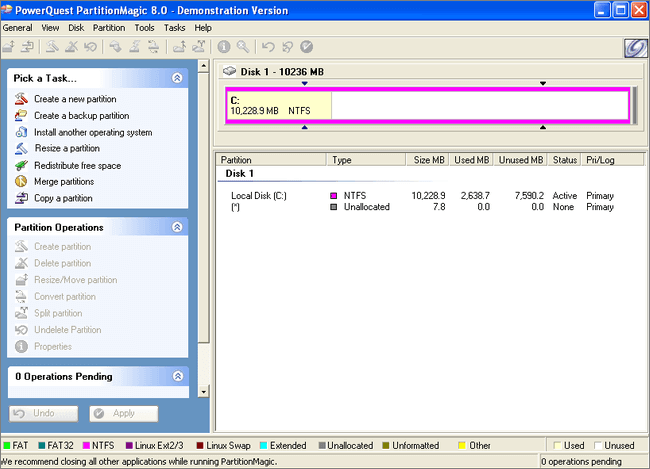
Partition MagicはPowerQuest Corporationによって作られたソフトウェアで、Windows XP、2000、NT、Me、98などの古いWindowsバージョンに対応しています。データを失うことなく、ハードディスク上のパーティションのサイズ変更、移動、結合を可能にしました。このプログラムは非常に人気があり、最初に販売されたときに多くのコンピュータに含まれていました。しかし、PowerQuestは2003年にSymantecに買収され、このプログラムはもう利用できなくなりました。Partition Magicの代替ソフトがいくつかあり、それらはユーザーフレンドリーで実用的です。
ハードディスクをパーティショニングするとき、最高のパーティションソフトウェアを使っていることを確認したいものです。私たちは最高のフリーパーティション管理ツールをこのリストにまとめました。これらのツールを使用すると、ハードドライブ上のパーティションを作成し、簡単にサイズを変更し、フォーマットすることができます。そして何より、これらはすべて完全に無料で使用できます。
無料のディスク管理ソフトのトップリスト:
1.EaseUS Partition Master
2.Gparted
3.Acronis Disk Director
4.Paragon Partition Manager
5.Active@Partition Manager
6.IM-Magic Partition Resizer
|
ソフトウェア |
無料 |
安全 |
頻繁なアップデート |
|---|---|---|---|
|
無料版は基本的な機能をサポートしています。 プロ(月額)19.95ドル Pro (Lifetime)69.95ドル |
√ |
年間を通じて複数回更新 |
|
|
無料 |
√ |
2022年に3回アップデートしています |
|
|
無料体験版ある 家庭用:49.99ドル ビジネス向け。 ワークステーション -79.99ドル サーバー - 299.99 ドル |
不明 |
NO |
|
| Paragon Partition Manager |
無料 ビジネス向けワークステーション - 99ドル サーバー - 499ドル テクニシャン - 599ドル エンタープライズ - 899ドル |
√ |
NO |
| Active@Partition Manager |
無料 |
√ |
NO |
|
無料 プロ:59ドル サーバー139ドル 無制限:399ドル |
√ |
YES |
それから、Windows 11、Windows 10、Windows 8、Windows 7で、上位のWindowsバージョンがPartitionMagicに対応していない場合、パーティションマジック代替ソフトでハードディスクのパーティショニングを行うのはどうでしょうか。プロフェッショナルで無料のパーティションマネージャーであるEaseUS Partition Masterがあれば助かると思います。
Windows用の無料ディスクマネージャをお探しなら、EaseUS Partition Master Freeがおすすめです。パーティションのサイズ変更、移動、コピーなど、さまざまな機能を備えています。また、NTFSとFAT32のファイルシステム間の変換にも使用できます。さらに、このソフトウェアはMBRの再構築に使用することができ、MBRパーティションが予期せぬ破損に直面した場合に便利です。EaseUS Partition Master Freeは多機能で使いやすいディスクマネージャで、ほとんどのユーザーのニーズを満たすことができます。
メリット
デメリット
ビデオガイド:最適なパーティションソフトウェアを使用する方法。
もっと見る:
パーティションの情報を確認する(2022) データ損失なくWindows 11でパーティションを安全にリサイズする
2番目のパーティション管理フリーウェアはGparted(https://gparted.org/)で、ディスクパーティションをグラフィカルに管理するためのフリーでオープンソースのパーティションエディタです。Gpartedを使えば、データの損失なしに、パーティションの作成、サイズ変更、コピー、削除、移動ができます。GNU Parted プロジェクトの libparted を使って、デバイスとパーティションテーブルを検出し、操作します。Gparted は ext2, ext3, fat16, fat32, hfs+, jfs, linux-swap, ntfs, reiserfs, reiser4, xfs など、ほとんどの主要なファイルシステムで動作します。Gparted は、新しいオペレーティングシステム用の領域を作成したり、ユーザデータとシ ステムデータを分離するためにディスク領域を再編成したり、パーティションフラグを有効化したり無効化するのに使われます。gdisk プログラムは、失われたパーティションからデータを回復するなど、より複雑なパーティショニング作業に使用できます。
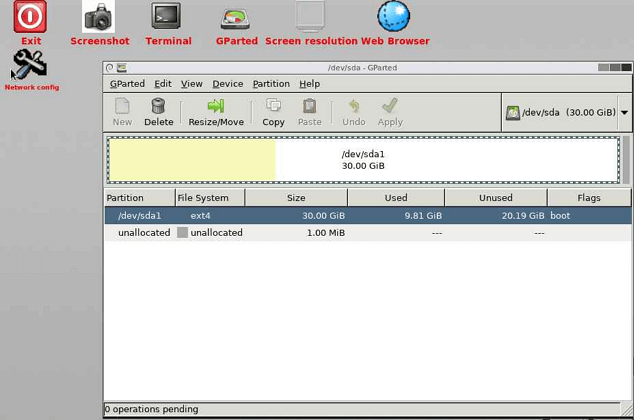
メリット
デメリット
パーティションハードドライブは難しい問題ではありませんが、考慮すべきことがたくさんあります。このプロセスを容易にするために、Acronis Disk Directorのような優れたWindowsパーティションマネージャが必要です。
Acronis Disk Director は、ディスクパーティションの作成、サイズ変更、マージ、削除、コピーなど、基本的なディスクおよびボリューム管理を行うことができるソフトウェアプログラムです。また、異なるファイルシステム間の変換(プライマリボリュームから論理への変換とその逆、MBRからGPTへの変換とその逆、ベーシックディスクからダイナミックへの変換とその逆)、および紛失または削除したパーティションの復元に使用することが可能です。

メリット
デメリット

Paragon Partition Managerはパーティションマジックフリーウェアの一つで、絶対無料バージョンでユーザーのハードディスクパーティション管理を支援します。このソフトウェアは、ユーザーフレンドリーなインターフェースと様々な機能を提供し、個人および家庭での使用に理想的なツールとなっています。
Paragon Partition Managerを使えば、ユーザーは簡単にパーティションの作成、サイズ変更、削除、失われたパーティションの復元ができます。さらに、MBRからGPTへの変換など、異なるパーティションタイプ間の変換にも使用できます。
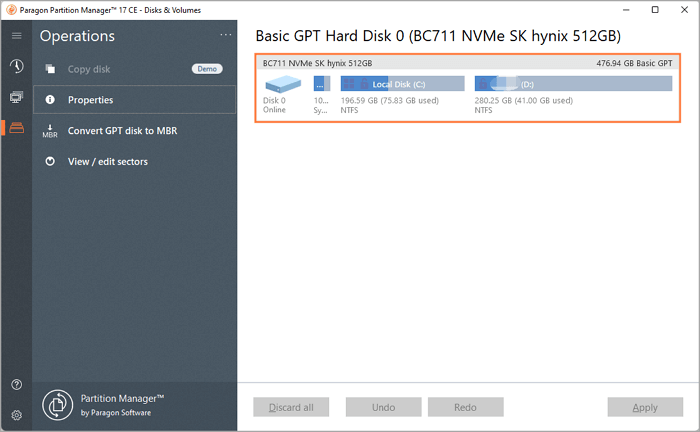
メリット
デメリット
Active@Partition Managerは、ストレージデバイスとそのデータを管理することができる無料のディスク管理ソフトウェアです。Active@Partition Managerを使用すると、ハードディスクにパーティションを作成、サイズ変更、フォーマット、削除することができます。また、Active@Partition Managerを使って、MBRからGPT、GPTからMBRに変換したり、新しいディスクを初期化したりすることも可能です。
メリット
デメリット
無料のパーティションマネージャーの中で最も優れたものの1つがIM-Magic Partition Resizerです。これは強力で使いやすいパーティションソフトウェアで、データを失うことなくパーティションの拡張、リサイズ、結合を行うことができます。IM-Magic Partition Resizer はあらゆる種類のディスクで使用でき、すべてのファイルシステムをサポートしています。IM-Magic Partition Resizer を使えば、コンピュータを再起動することなく、簡単にパーティションのサイズを変更することができます。ホームユーザーでもビジネスユーザーでも、IM-Magic Partition Resizer を使えば、時間と手間を省くことができます。

メリット
デメリット
有料版では、ロールバックプロテクション、1秒延長技術、キャンセルアットウェル技術が必要です。
Partition Magicは最高のWIndows用無料パーティション管理ソフトです。データを失うことなくパーティションサイズを変更し、ハードディスクのスペースを有効に活用することができます。そのユーザーフレンドリーなインターフェースで、技術的なユーザーと非技術的なユーザーの両方が簡単に操作できます。最も重要なのは、起動可能なCD/DVDやUSBフラッシュドライブを作成することができ、これはシステムがクラッシュしたときに本当に便利です。パーティションマジックのフリーウェアで、データのセキュリティを心配する必要はもうありません。今すぐ試してみましょう。
EaseUS Partition Masterは一番使いやすくて簡単ですので、プロでも、初心者でも使えます。
パーティションとは、間仕切りのことです。ハードディスクやSSD等の記憶装置に設けられた、データ上の間仕切りです。パーティションによって、記憶装置内にデータの区画を作ることができます。パーティションの中にデータを保存するようになっています。
高機能なディスク管理

Partition Master Professional
一番使いやすいディスク管理ソフトで、素人でもディスク/ パーティションを自由に変更できます!